
WHMCS Kurulumu
Domain Name Api – WHMCS Kurulum ve Entegrasyon rehberi
Bu dökümantasyon DomainNameAPI hesabınızı, WHMCS yazılımına nasıl entegre edeceğinizi anlatmaktadır.
Minimum Gereksinimler
- WHMCS 7.8 veya üstü
- PHP7.4 veya daha üstü (Önerilen 8.1)
- PHP SOAPClient eklentisi aktif olmalıdır.
- Müşteri T.C. kimlik bilgisi / Vergi Numarası/ Vergi Dairesi bilgilerini içeren customfield lar. (Opsiyonal)
Dikkat!!!
Yükleme
Tarafımızdan edineceğiniz WHMCS modül dosyalarını, indirdiğiniz klasör içindeki "modules" klasörünün Whmcs kurulu olduğu klasörün içine atın. (Örnek: /home/whmcs/public_html)
Not: .gitinore, README.md, LICENSE dosyalarını atmayın.
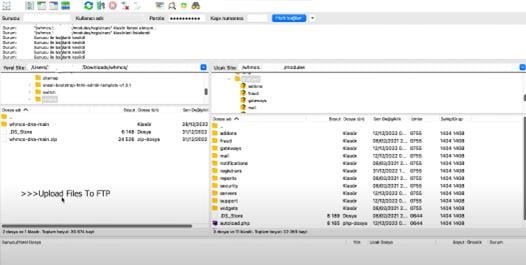
Dosyaları yanlış yüklemeniz durumunda, modül WHMCS tarafından bulunamayacaktır.
Modül Konfigürasyonu
Dosyaları yükledikten sonra, WHMCS yönetim panelinden, System Settings Bölümüne gelin,
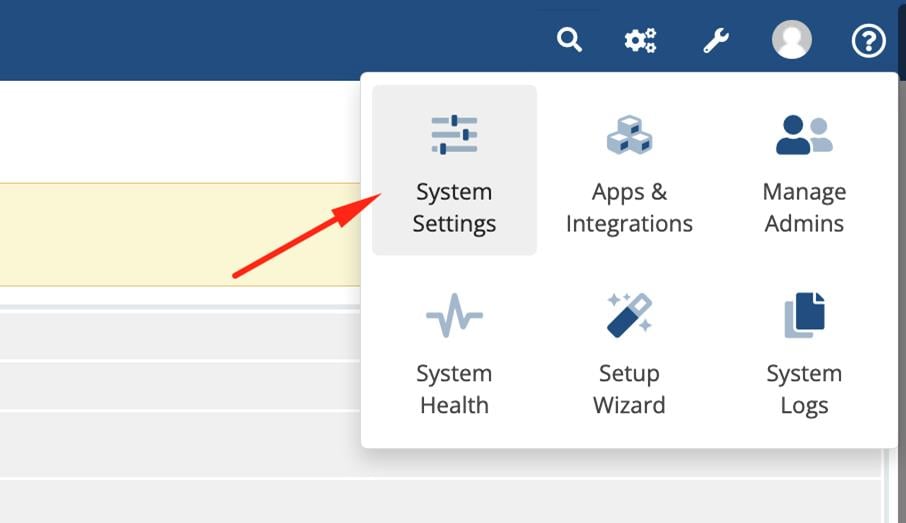
System Setting bölümüne tıkladıktan sonra Domain Registrar Bölümüne gelin,
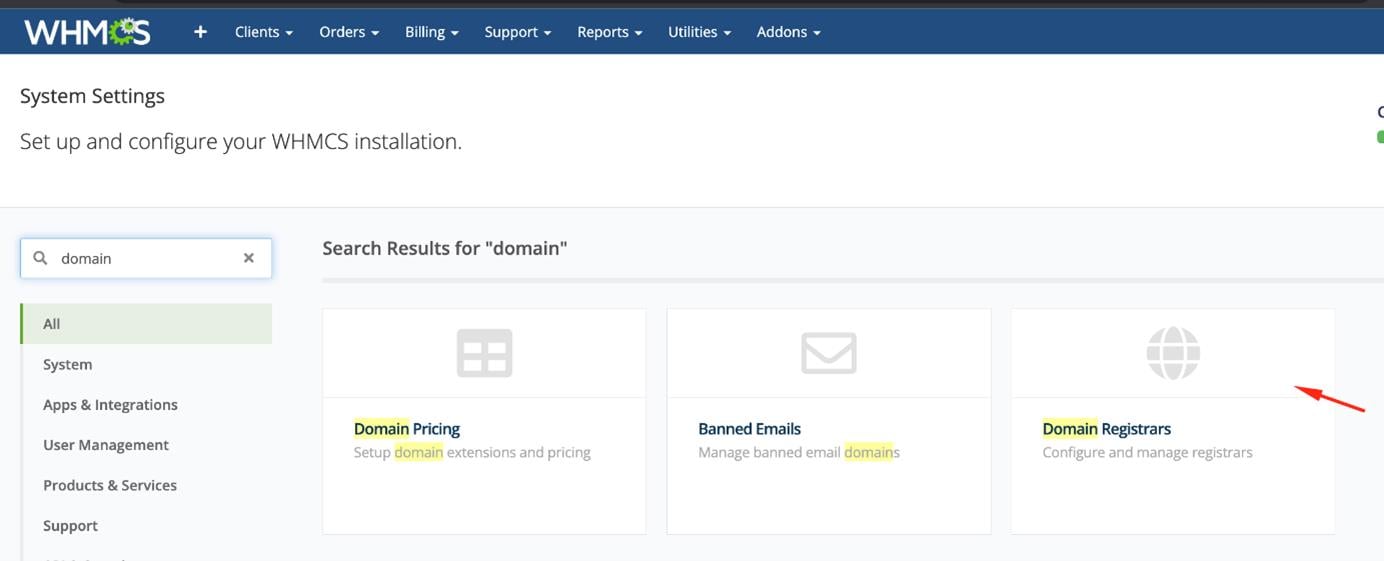
Girdiğiniz sayfada eğer modül dosyalarını doğru klasöre bıraktıysanız "Domain Name API" görünecektir.
Aktive ettikten sonra tarafımızdan edindiğiniz kullanıcı adı şifreyi girin.
Kaydettikten sonra Kullanıcı adınız ve mevcut bakiyeniz görünüyor olacaktır.
Kullanıcılarınıza ait .tr alan adını almak için kullanılacak TC Kimlik numarası ve Vergi Numarası Bilgilerini varsa görmüş olduğunuz ayarlardan eşleştirin
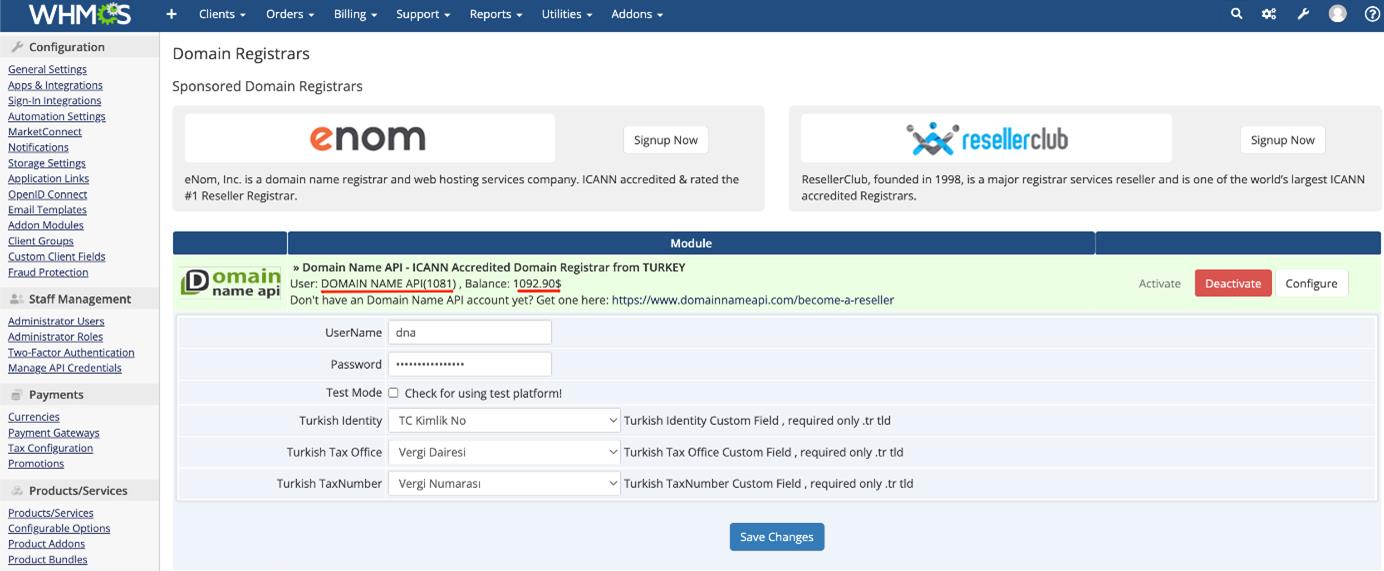
Alanadı Fiyat Ayarları
Modül ayarları yapılandırıldıktan sonra, System Setting
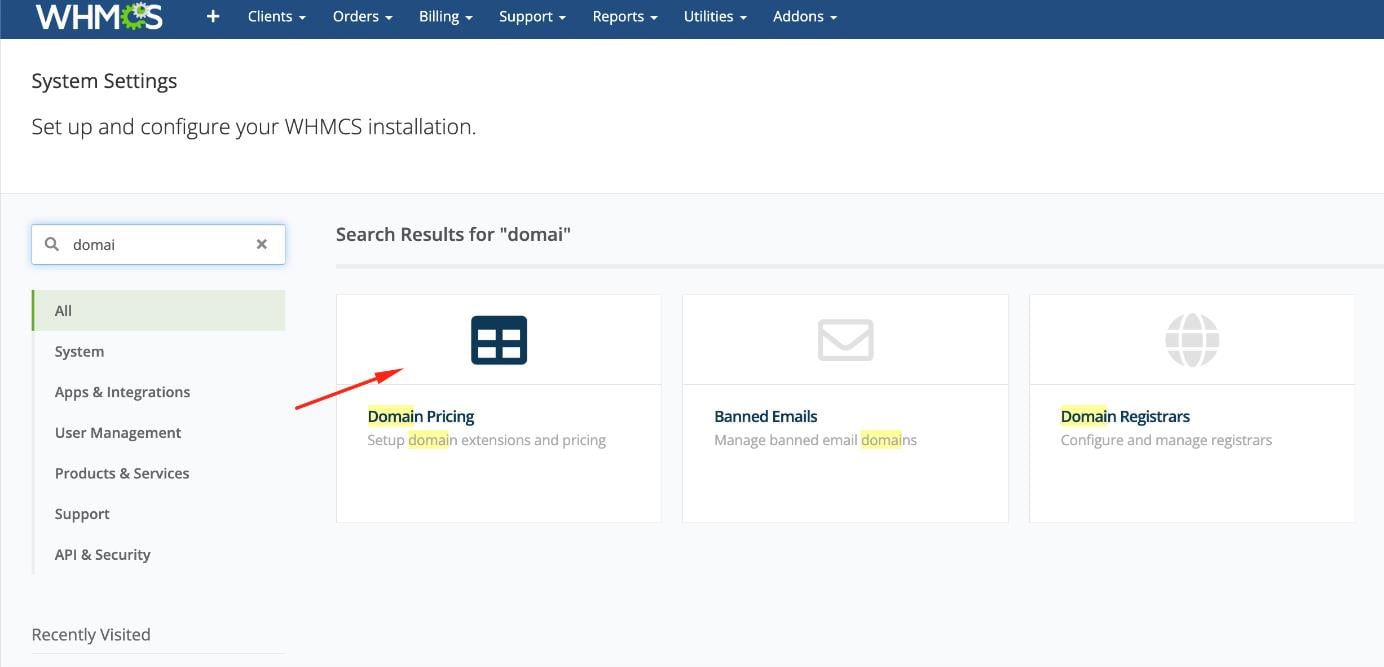
Satış yapmak istediğiniz TLD i belirleyin. (Örnek: .com.tr)
Auto registration için "Domain Name API" seçeneğini seçin.
EPP code Seçeneğini seçin.
Fiyatlama için elle de girebilirsiniz Toplu Fiyat belirleme ile de yapabilirsiniz. (Bir sonraki bölümde anlatılacaktır.)
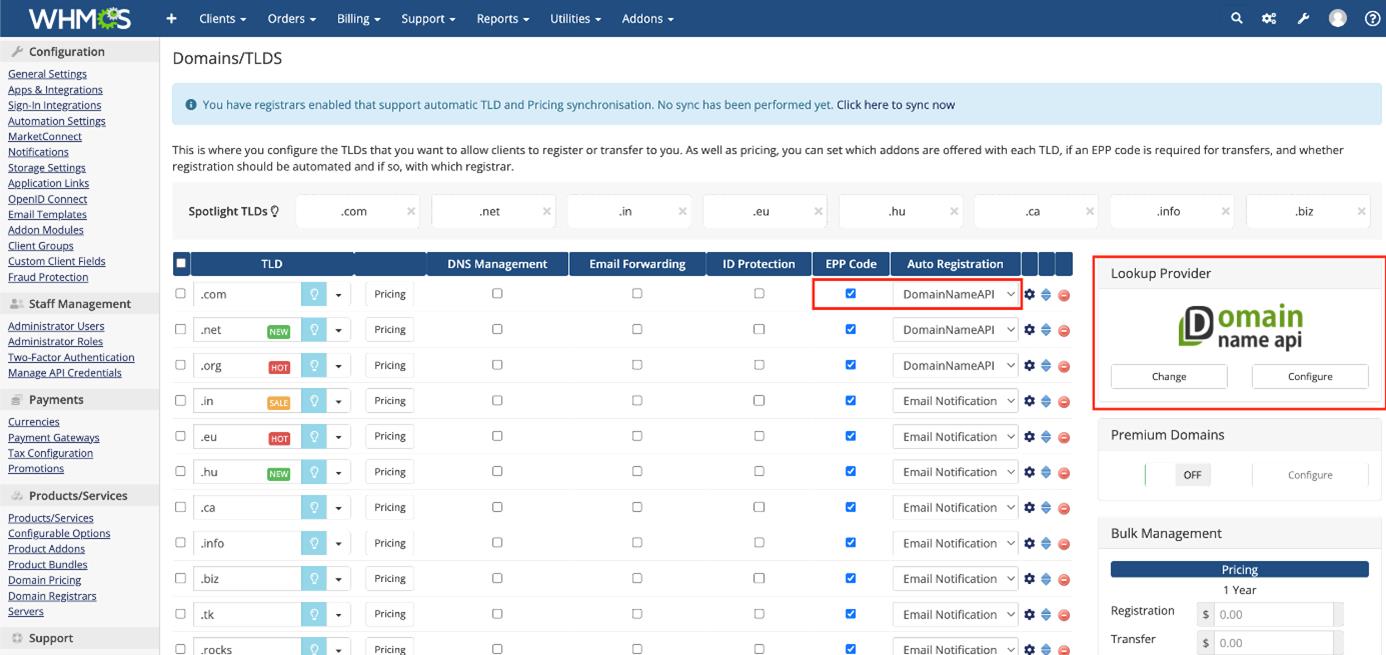
Domain sorgulama kaynağı olarak public Whois serverlarını kullanmak yerine domainname apiyi kullanabilirsiniz. Bunun için "Lookup provider" kısmındaki "Change" butonuna basın, domain registrar seçeneğinden sonra altta görünen "DomainNameApi" seçeneğini seçin, sonrasında hangi TLD ler için kullanılacağını seçin
Toplu Fiyat Belirleme && Otomaik Fiyatlandırma
Utilites bölümünden Registrar TLD Sync bölümüne gelin. Gelen ekrandan "DomainNameApi" seçin biraz bekleyin.
Gelecek olan ekranda sistemimizde olan tüm Tldler whmcs üzerindeki olan-olmayan tüm Tldlerle çapraz karşılaştırılır, kar marjı ve zararı hesaplanarak toplu halde gösterilir ve içe aktarıma imkan tanır.
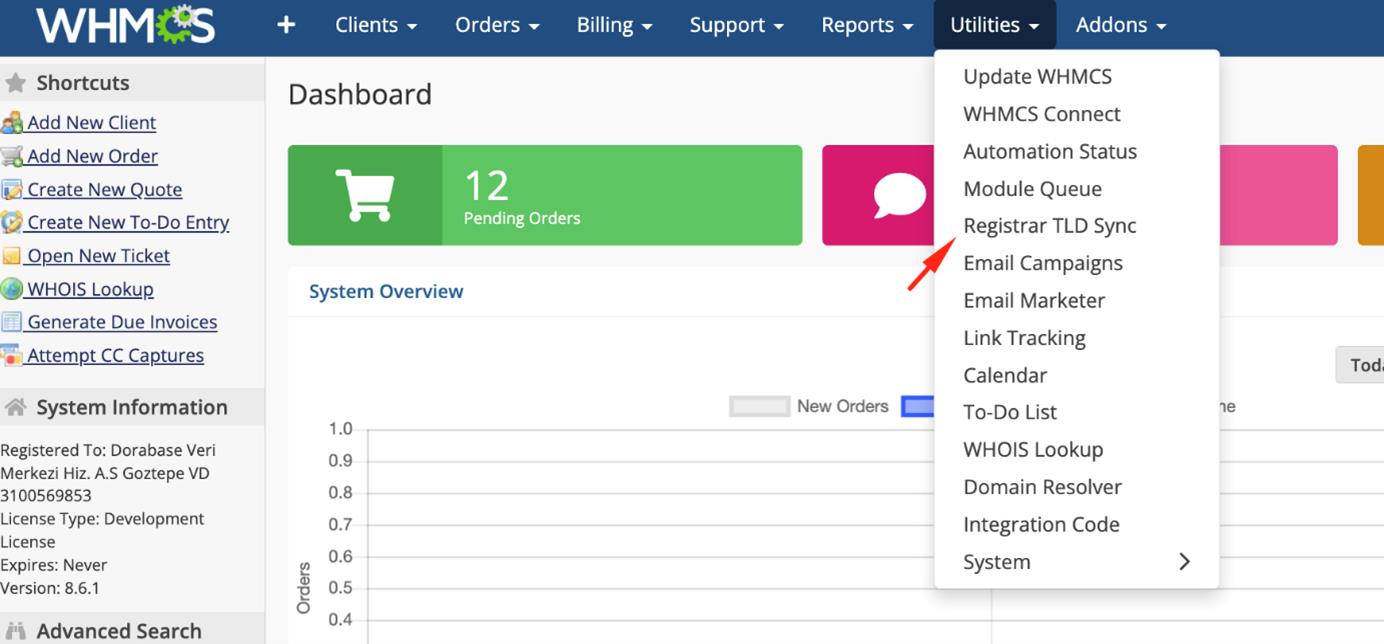
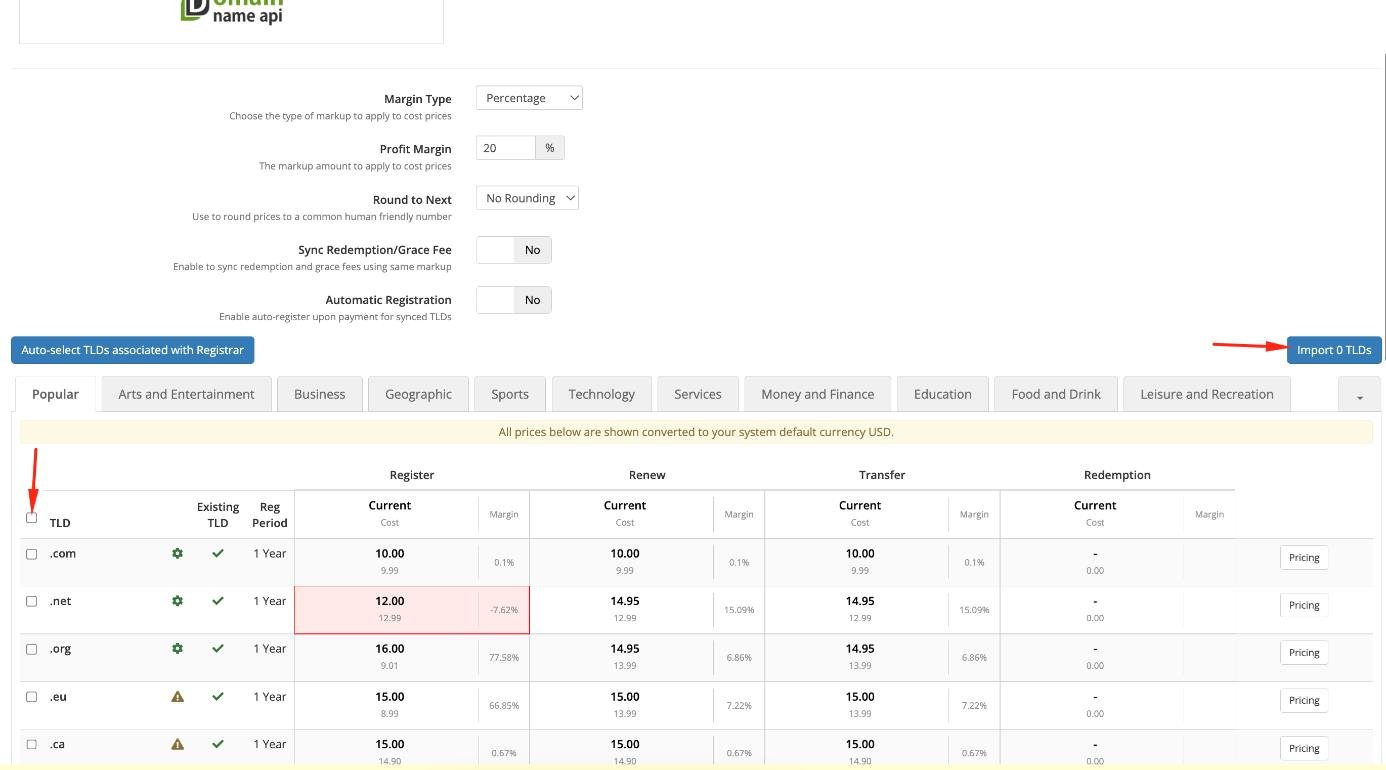
Daha fazla bilgi için: Whmcs TLD Senkronizasyonu
Yönetici Gözünden
Alan adı için "Silme isteği" gönderebilirsiniz.
Alan adı için "Transfer İptali" gönderebilirsiniz.
Alan adının Canlı durumunu , anlık başlangıç ve bitişini görebilirsiniz
Subnslerini listeleyebilirsiniz
Ek alan bilgilerini görüntüleyebilirsiniz
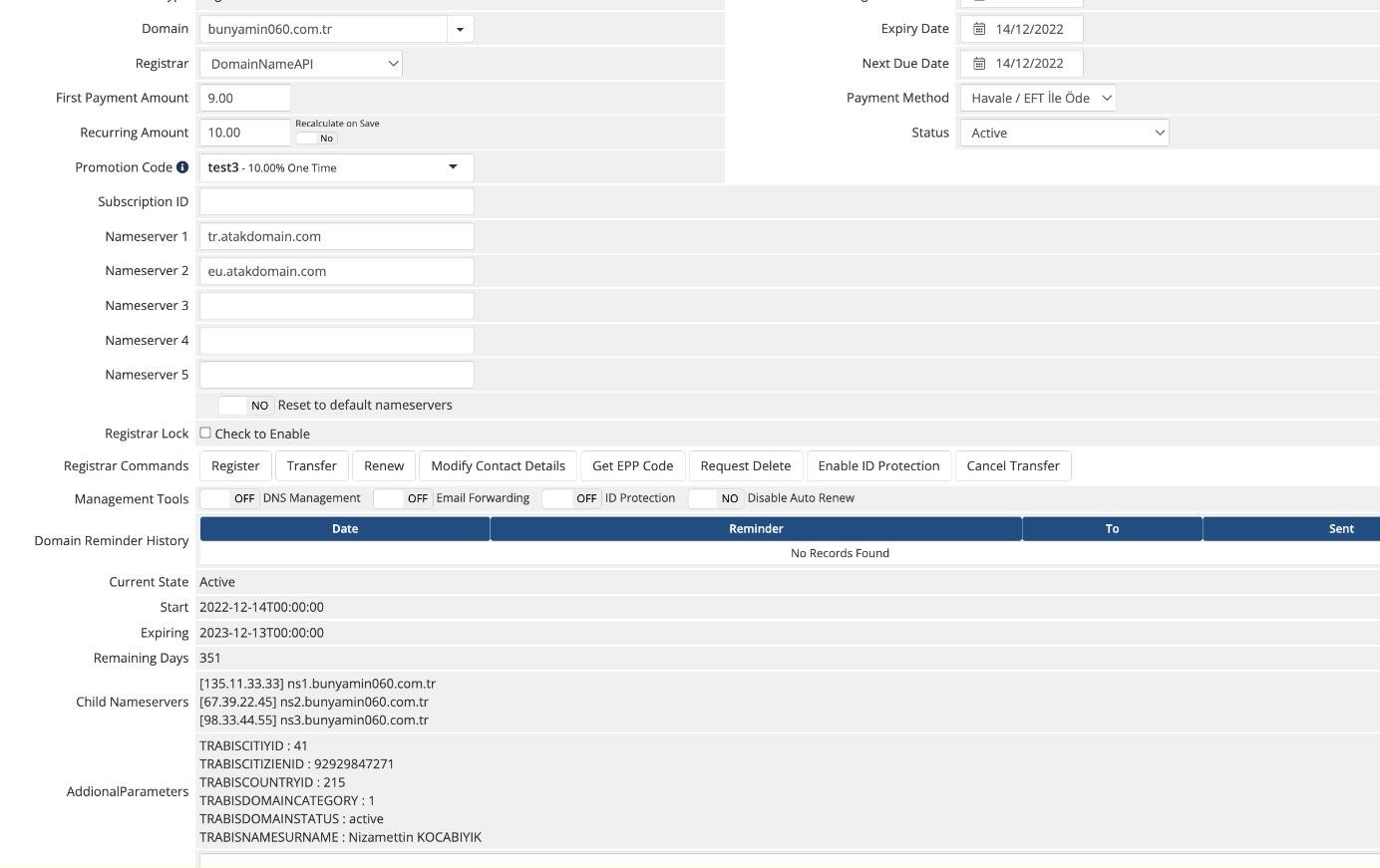
Genel Ayarlar
System Settings bölümünden General Settings bölümüne gelin, domain tabını seçin.
Müşterilerinizin alan adı kaydını kendisi yapabilmesini istiyorsanız 'Allow clients to register domains with you' seçeneğini aktif edin.
Müşterilerinizin alan adı transferini kendisi yapabilmesini istiyorsanız 'Allow clients to transfer a domain to you' seçeneğini aktif edin.
Müşterilerinizin alan adı yenilemesini vadeden önce yapabilmesini istiyorsanız 'Enable Renewal Orders' seçeneğini aktif edin.
Müşterilerinizin ödemesi yenilemeye aynı anda yansımasını istiyorsanız 'Auto Renew on Payment' seçeneğini aktif edin.
Mevcut alan belirli aralıklarla kontrolünü ve senkronizasyonunun yapılmasını istiyorsanız 'Domain Sync Enabled' seçeneğini aktif edin. Bu seçeneği aktif etmenizi öneriyoruz.
Türkçe , ibranice , arapça , rusca vb alan adları yönetmek istiyorsanız 'Allow IDN Domains' seçeneğini aktif edin.
'Default Nameserver' bilgilerine, size ait nameserver bilgilerini giriniz.
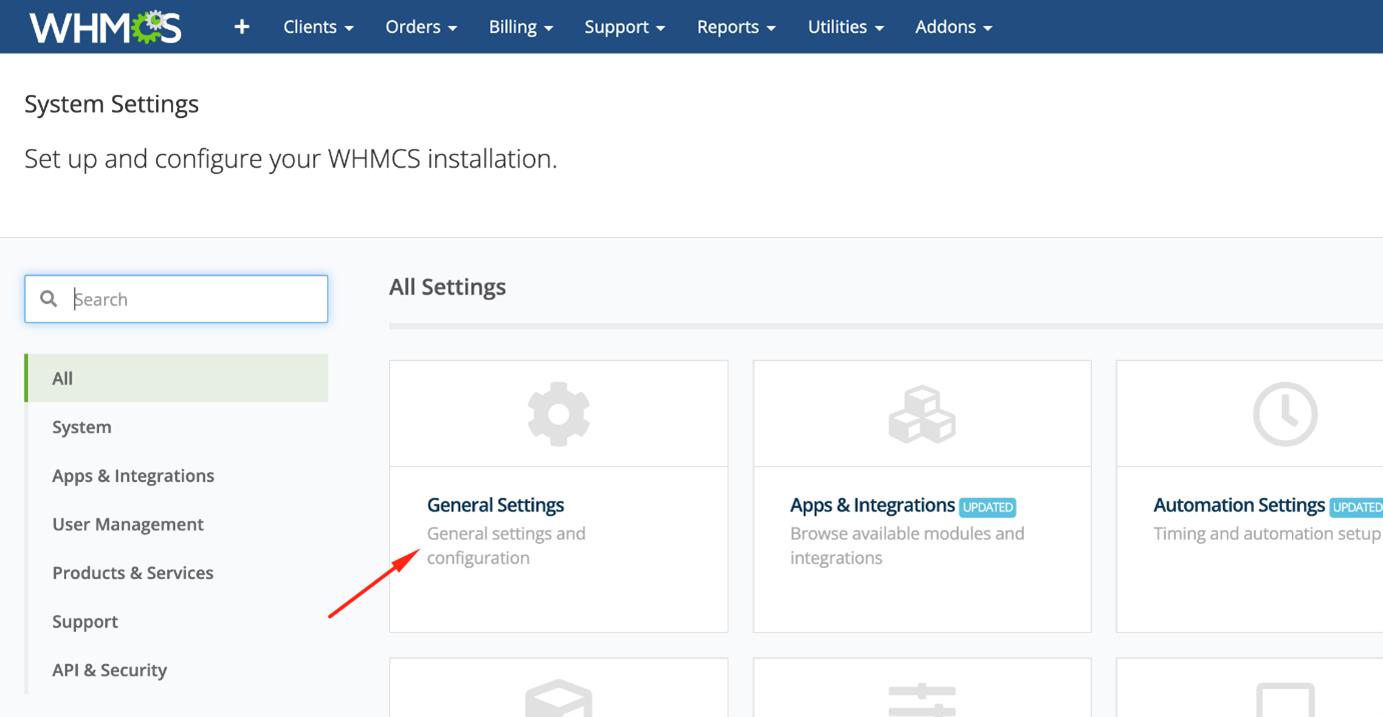
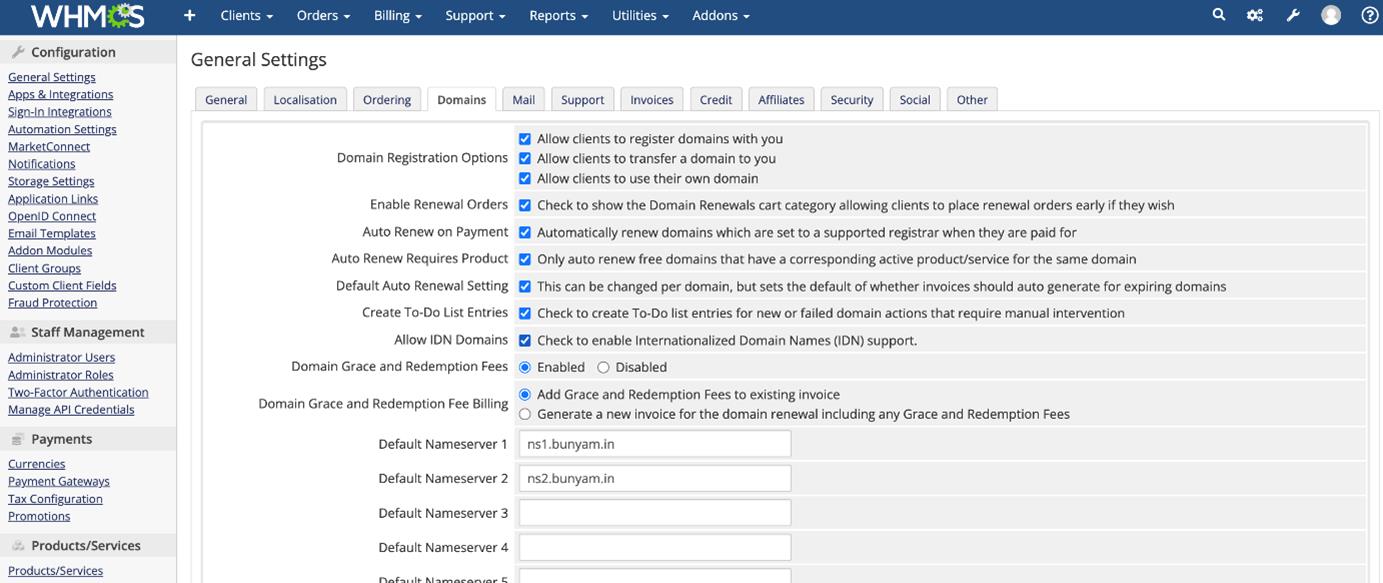
Senkronizasyon Ayarları
System Settings bölümünden Automation settings bölümüne gelin. Domain Sync Settings bölümüne gelin.
Domain seknronizasyonunu açın,
Bitiş tarihinin güncellemede değiştirilebilmesini istiyorsanız "Sync Next Due Date" seçeneğini aktif edin.
Diğer ayarları sisteminizin yoğunluğuna göre ayarlayın.
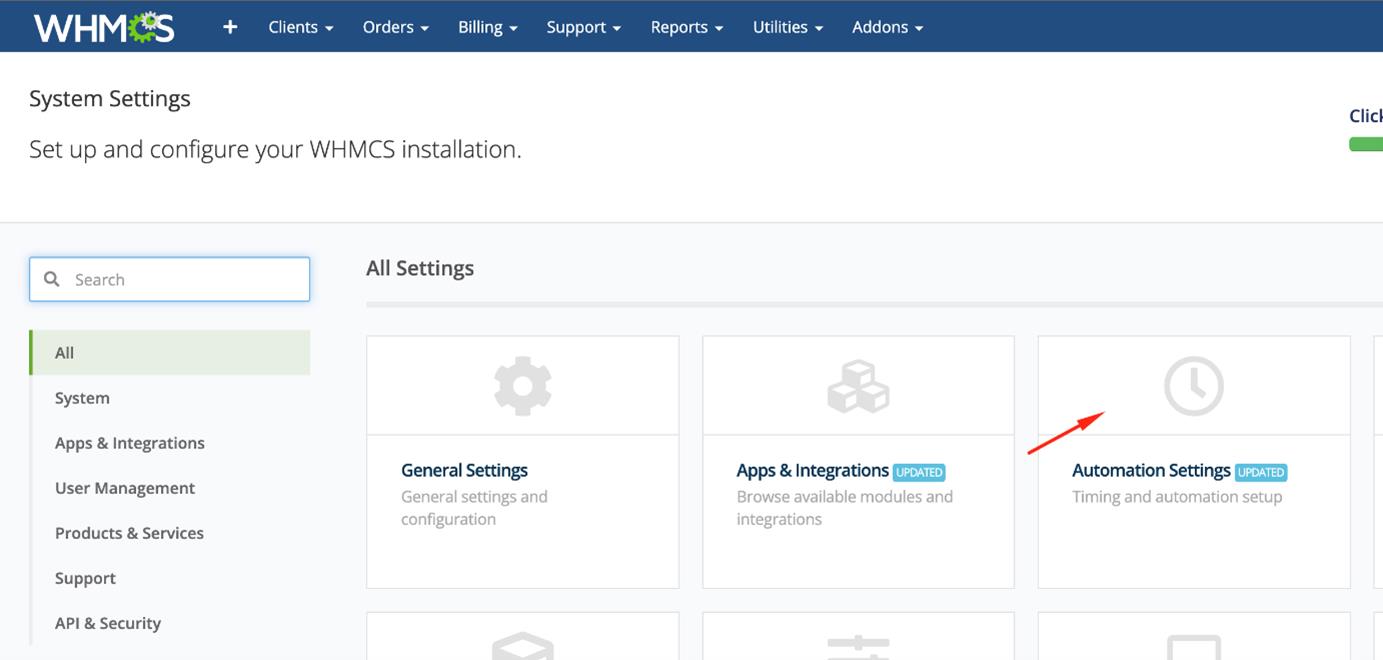

Hata - Detay Görüntüleme
System Logs seçeneğinden sağdaki Module Log bölümüne gelin.
İlgili logu bulun ve tarihin üzerine tıklayın
Detaylı istek , cevap ve süzülen cevabı görüntüleyebilirsiniz.
!! Sistem logu günlük kullanım için kapalı olmasını sistem performansı açısından öneriyoruz. Detaylı bilgi için : Whmcs Logging
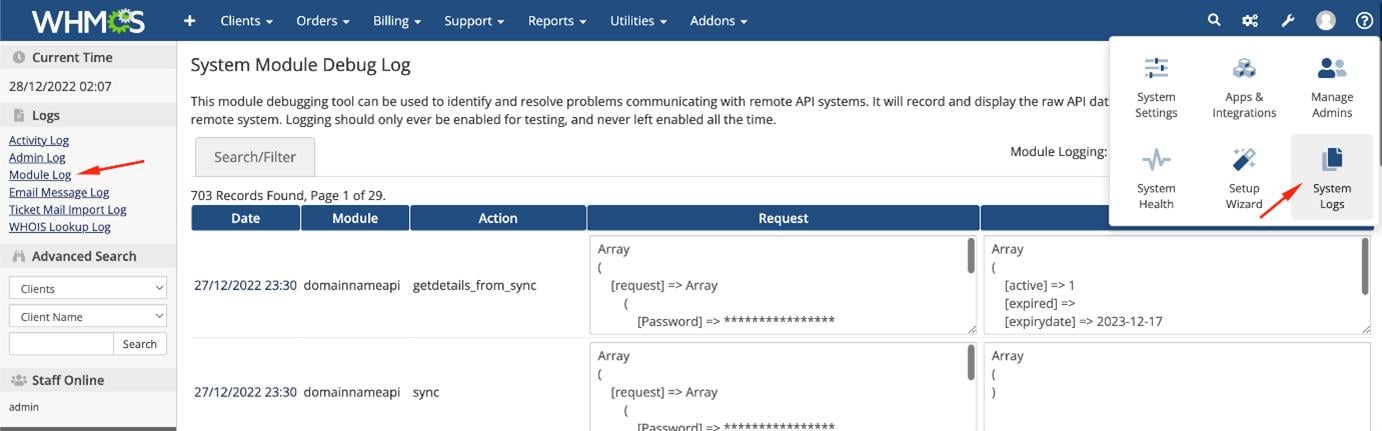
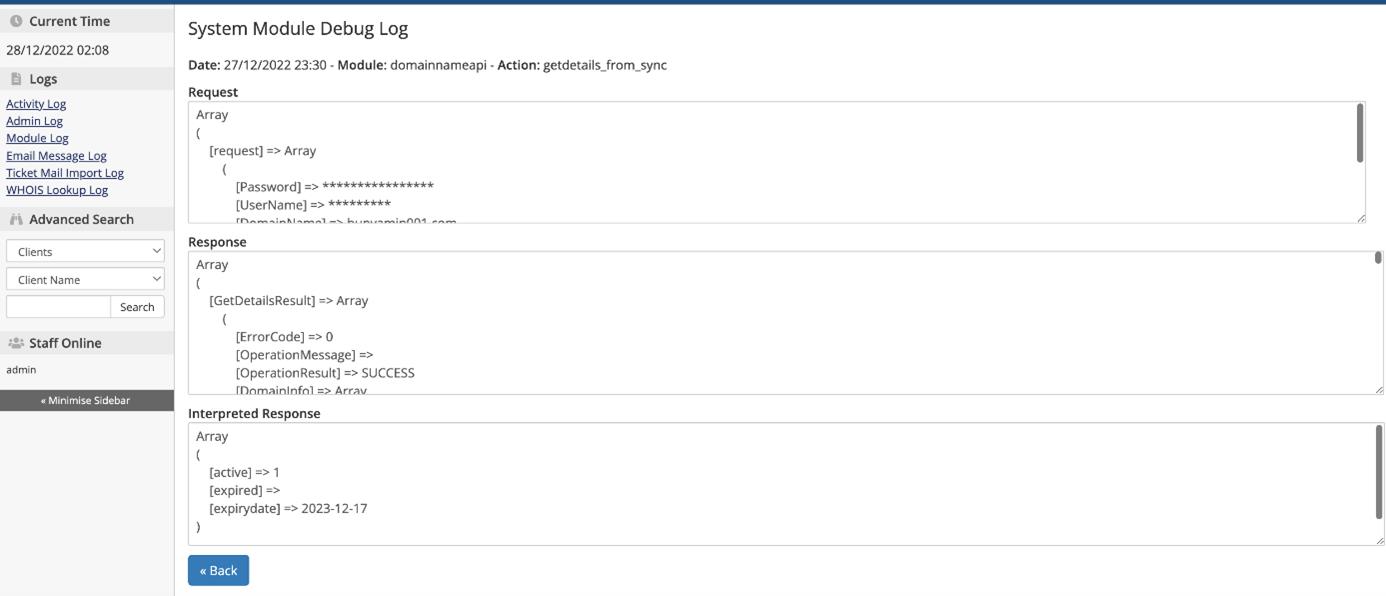
Hata Ayıklama
Hata yönetimini etkinleştirmek için, “Utilities // Logs // Module Log” linkine tıklayınız.
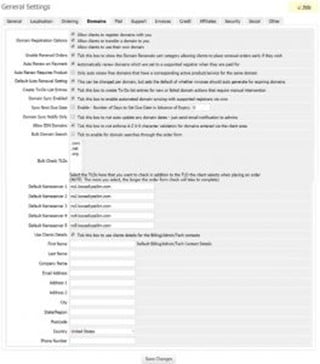
Aşağıdaki görseldeki gibi “Enable Debug Logging” butonu varsa butona tıklayarak, loglamayı etkinleştiriniz. “Disable Debug Logging” butonu varsa, loglama zaten etkin durumdadır.
Domain işlemleri ile ilgili tüm başarılı/başarısız istek ve yanıtlar bu modülde loglanacaktır.

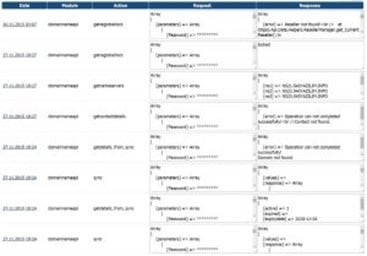
Bir problem olduğunu düşünüyorsanız ilgili logun tarihine tıklayarak detayları inceleyebilirsiniz.
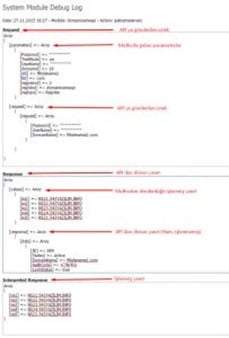
Video Anlatım




